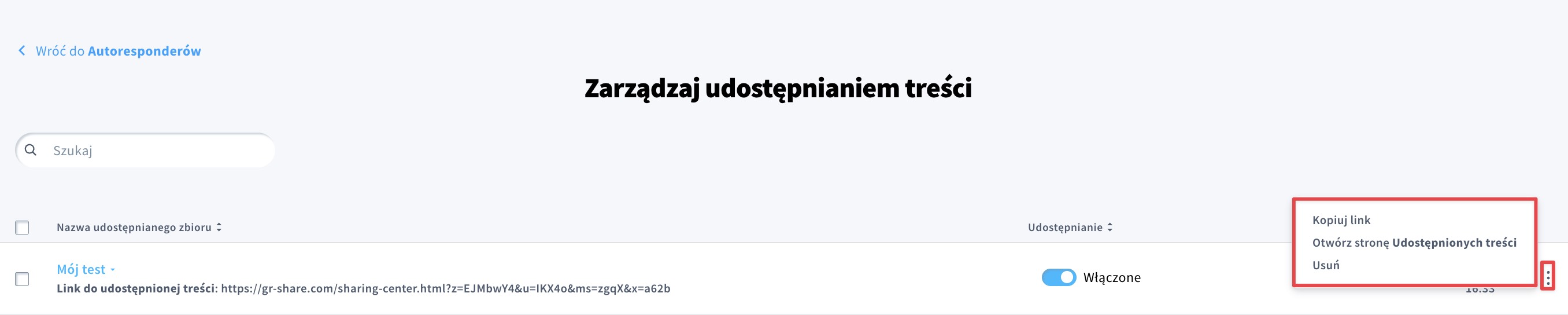Jak udostępniać autorespondery innym kontom GetResponse?
Możesz teraz udostępniać autorespondery stworzone w swoim koncie innym użytkownikom za pomocą opcji Udostępnij. Pozwala ona wygenerować unikalny URL, który po otwarciu umożliwi importowanie Twoich wiadomości na ich konto.
Aby udostępnić jeden lub więcej autoresponderów, wykonaj następujące kroki:
- Aby udostępnić pojedynczy autoresponder, kliknij menu akcji i wybierz Udostępnij.

- Aby udostępnić wiele autoresponderów, zaznacz wybrane wiadomości, klikając pola wyboru w lewej kolumnie na stronie Zarządzaj autoresponderami, a następnie wybierz opcję Udostępnij z rozwijanego menu akcji.

- Utwórz link do udostępniania, dodając opisową nazwę do udostępnianej treści, skopiuj URL, klikając Kopiuj, a następnie zamknij okno, klikając Zakończ.

- Udostępnij ten URL innemu użytkownikowi GetResponse.
Nie można udostępniać autoresponderów, które nie zostały opublikowane lub zostały utworzone w naszym starszym edytorze.
Importowanie udostępnionych autoresponderów
Aby zaimportować udostępnione autorespondery, wykonaj następujące kroki:
- Wklej udostępniony link do przeglądarki w oddzielnym oknie, najlepiej w trybie incognito. Po wykonaniu tej czynności zobaczysz stronę docelową z udostępnioną treścią.
- Kliknij Przejdź do importu ustawień.

- Zaloguj się na inne konto GetResponse.

- Przypisz powiązaną listę oraz adres e-mail nadawcy.

- Kliknij Importuj; zostaniesz przekierowany na stronę Zarządzaj autoresponderami. Będzie ona zawierać już zaimportowane autorespondery. Możesz edytować ich treść oraz dzień cyklu zgodnie ze swoimi potrzebami.
Zarządzanie udostępnionymi autoresponderami
Aby zarządzać już udostępnionymi autoresponderami, wykonaj następujące kroki:
- Kliknij Zarządzaj udostępnianiem treści na stronie Zarządzaj autoresponderami.

- Sprawdź udostępnioną treść, klikając nazwę udostępnionej treści, aby podejrzeć jej zawartość.
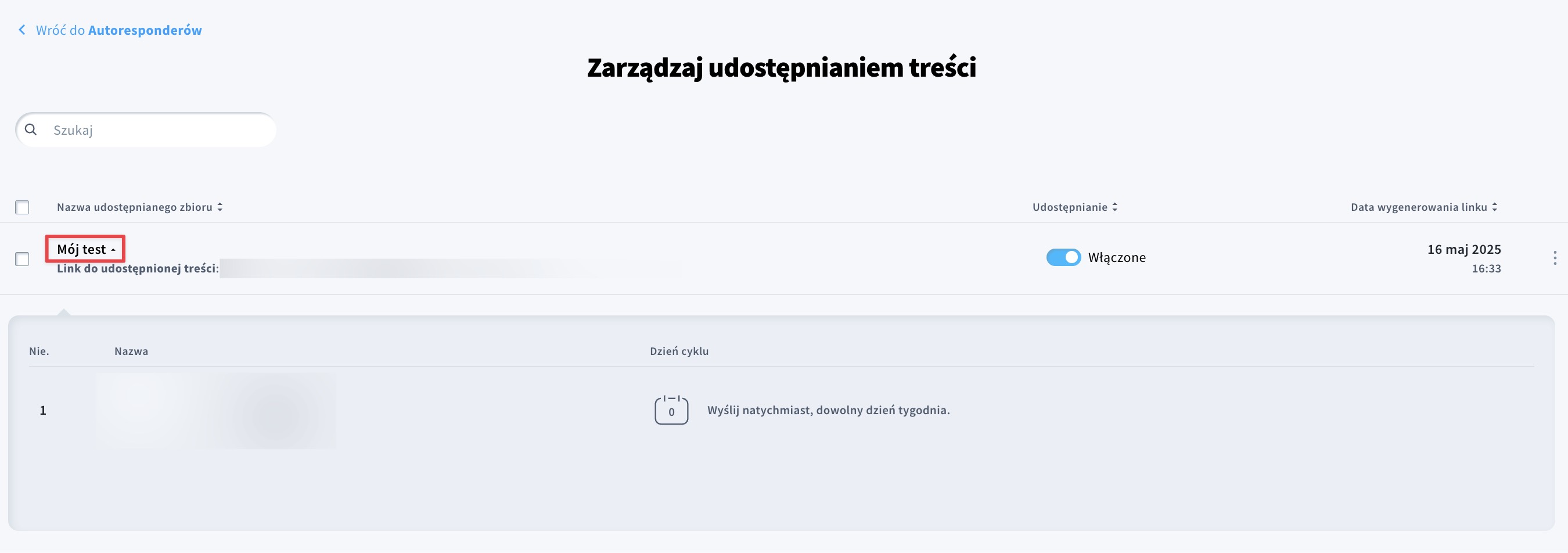
- Aby wyłączyć aktywny link udostępniania, możesz przełączyć jego status.

- Możesz skopiować link udostępniania, otworzyć stronę udostępnionej treści lub ją usunąć w menu akcji.